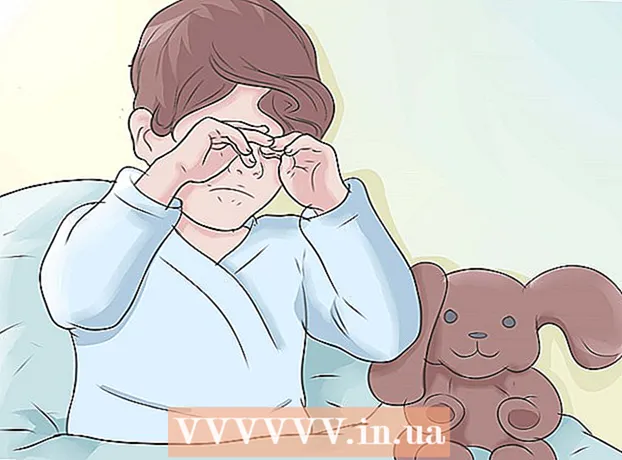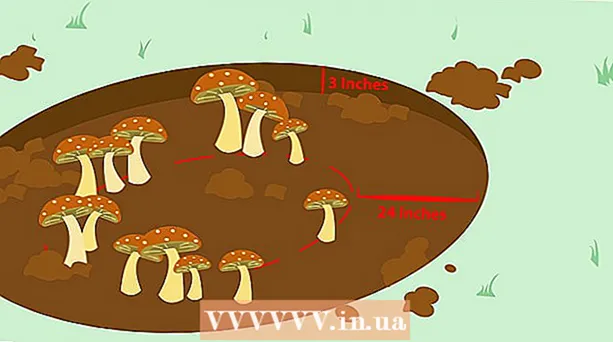Autor:
Christy White
Fecha De Creación:
12 Mayo 2021
Fecha De Actualización:
1 Mes De Julio 2024

Contenido
- Al paso
- Método 1 de 2: elimina un snap de tu historia
- Método 2 de 2: Elimina un Snap de tus recuerdos
Este wikiHow te enseñará cómo eliminar un Snap de tu Historia o Recuerdos en Snapchat. Desde febrero de 2017 no puede eliminar Snaps ya enviados, incluso si elimina su cuenta.
Al paso
Método 1 de 2: elimina un snap de tu historia
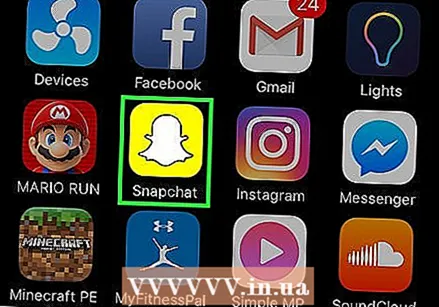 Abre Snapchat. Esta es una aplicación amarilla con un icono de fantasma.
Abre Snapchat. Esta es una aplicación amarilla con un icono de fantasma. 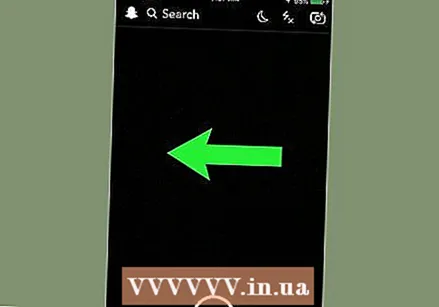 Desliza el dedo hacia la izquierda en la pantalla de la cámara. La pagina con Cuentos ahora se abrirá.
Desliza el dedo hacia la izquierda en la pantalla de la cámara. La pagina con Cuentos ahora se abrirá. 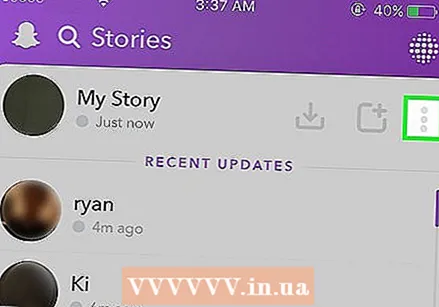 Toque ⋮. Este botón se encuentra en la esquina superior derecha junto a Mi historia.
Toque ⋮. Este botón se encuentra en la esquina superior derecha junto a Mi historia. 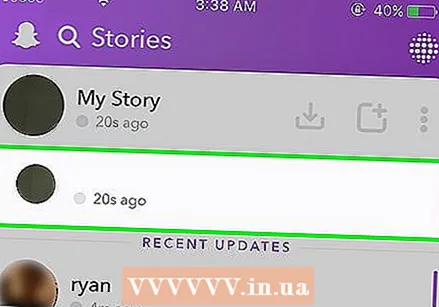 Toque un Snap. Elige qué Snap eliminar de tu historia.
Toque un Snap. Elige qué Snap eliminar de tu historia. 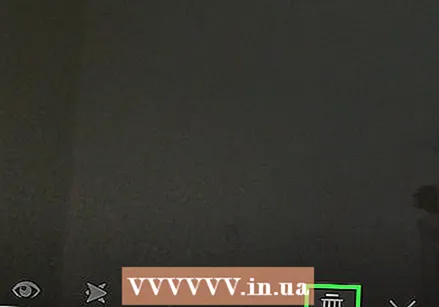 Presiona el ícono de la papelera. Puede encontrar esto en la esquina inferior derecha de la pantalla.
Presiona el ícono de la papelera. Puede encontrar esto en la esquina inferior derecha de la pantalla. - Toque el botón Ahorrar (v) en la esquina inferior derecha de la pantalla si desea guardar el Snap en su teléfono antes de eliminarlo.
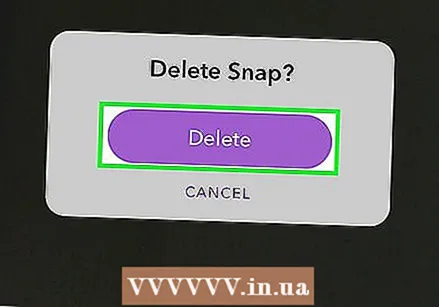 Toque Eliminar. Tu Snap ahora se ha eliminado de tu Historia.
Toque Eliminar. Tu Snap ahora se ha eliminado de tu Historia. - Alguien podría tomar una captura de pantalla o una foto de tu Snap antes de que lo elimines. Cuanto antes elimine las fotos vergonzosas de su historia, mejor.
Método 2 de 2: Elimina un Snap de tus recuerdos
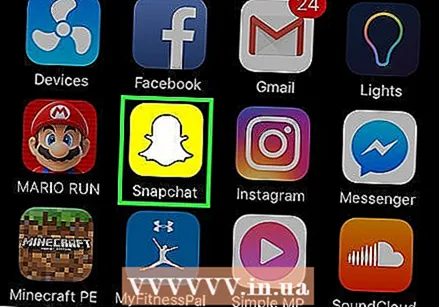 Abre Snapchat. Esta es una aplicación amarilla con un icono de fantasma.
Abre Snapchat. Esta es una aplicación amarilla con un icono de fantasma. 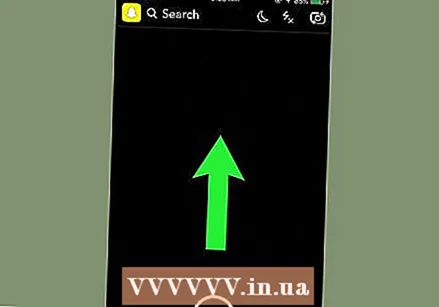 Desliza hacia arriba en la pantalla de la cámara. La pagina con Recuerdos ahora se abrirá.
Desliza hacia arriba en la pantalla de la cámara. La pagina con Recuerdos ahora se abrirá. 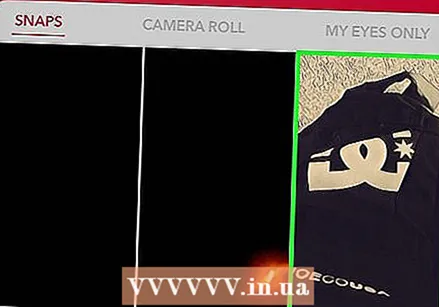 Toca un Snap o una historia. Elija qué Snap o Historia guardada desea eliminar.
Toca un Snap o una historia. Elija qué Snap o Historia guardada desea eliminar.  Toque Editar y enviar. Esta opción se puede encontrar en la parte inferior de la pantalla debajo de un letrero que parece un signo de intercalación (^).
Toque Editar y enviar. Esta opción se puede encontrar en la parte inferior de la pantalla debajo de un letrero que parece un signo de intercalación (^). 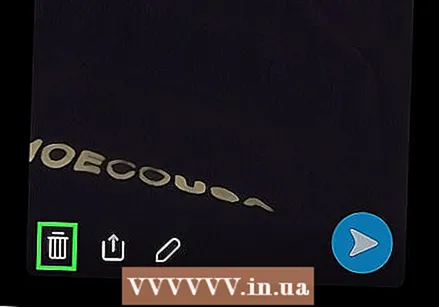 Presiona el ícono de la papelera. Puede encontrar esto en la esquina inferior izquierda.
Presiona el ícono de la papelera. Puede encontrar esto en la esquina inferior izquierda. 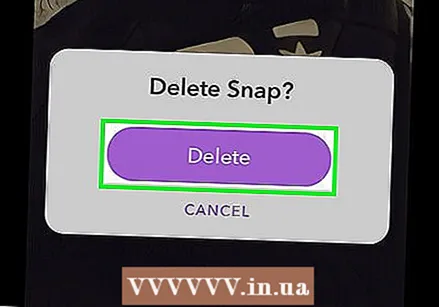 Toque Eliminar. El Snap o la Historia elegidos ahora se han eliminado de su Recuerdos.
Toque Eliminar. El Snap o la Historia elegidos ahora se han eliminado de su Recuerdos.